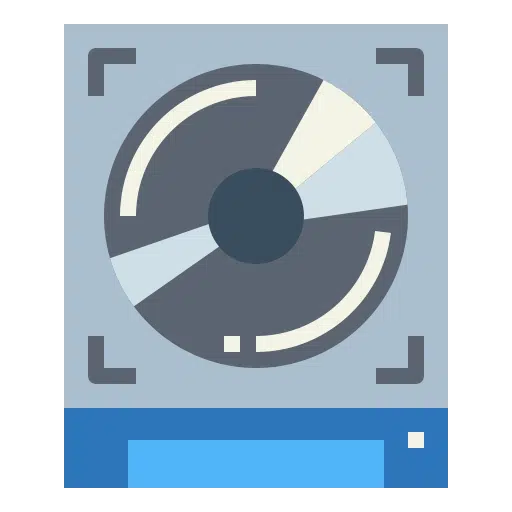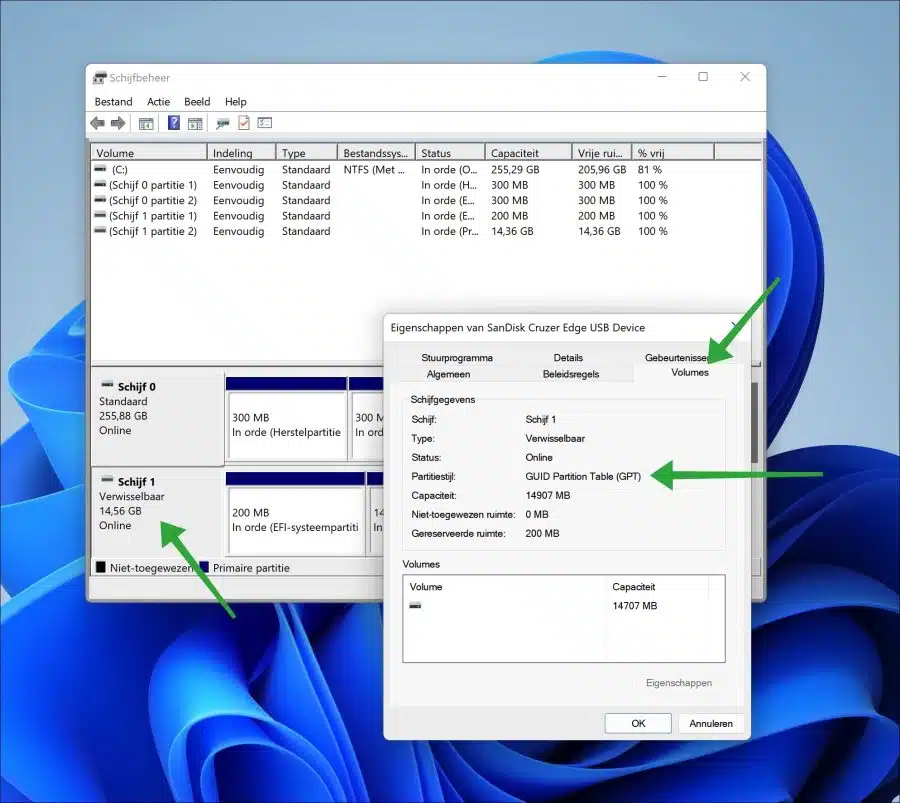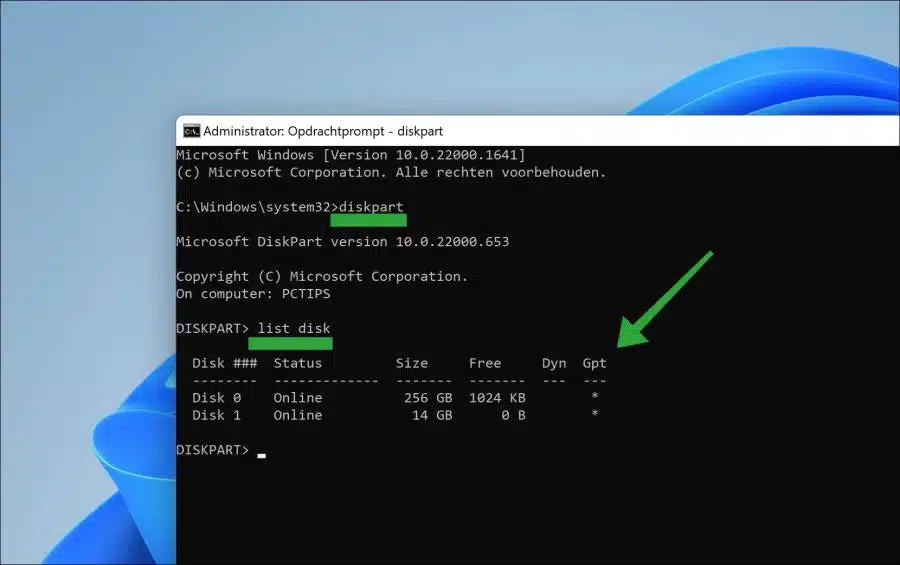如果您正在使用磁盘存储 窗户11,重要的是要知道他们使用的是MBR还是GPT分区方案。此信息可能会影响您可以在驱动器上执行哪些任务以及执行这些任务的方式。
通过了解存储驱动器的分区方案,您可以了解如何格式化该驱动器并将其用于不同的任务。
在Windows 11中,安装Windows的磁盘具有GPT分区方案。这是因为 Windows 11 是 64 位操作系统,并且需要在您的电脑上安装 Windows 11。
GPT 的意思是(“GUID 分区表”)。它是作为 UEFI(统一可扩展固件接口)标准的一部分引入的存储设备分区方案。它旨在取代基于 BIOS 的系统中常用的较旧的 MBR(主引导记录)分区方案。
MBR 再次表示(“主引导记录”)。这也是基于 BIOS 的系统中多年来一直使用的存储设备分区方案。它是一种旧的分区方案,在现代基于 UEFI 的系统上已被 GPT 所取代。
在某些情况下,您可能想知道您的驱动器格式化的分区方案类型。这有一些优点。例如磁盘大小。 GPT 可以处理比 MBR 更大的驱动器,因此如果您的驱动器大于 2TB,则需要对其进行 GPT 格式化。
如果您有多个 想要在磁盘上创建分区。默认情况下,您只能在 MBR 上创建四个分区,而在 GPT 上则只能创建四个分区 派对 可以被创建。因此,对于大量存储,建议使用 GPT。
另一件事是兼容性。某些较旧的操作系统和硬件可能与 GPT 不兼容。如果您需要将驱动器与不支持 GPT 的旧系统或硬件一起使用,则可能需要将驱动器格式化为 MBR。
请注意,基于 UEFI 的系统要求启动驱动器格式化为 GPT,而基于 BIOS 的系统可以从 MBR 或 GPT 格式的驱动器启动。如果您要安装操作系统或可启动磁盘,您可能需要了解磁盘的分区方案以确保其正确启动。
我的驱动器在 Windows 11 中是 GPT 还是 MBR 分区?
通过磁盘管理显示分区样式
首先 打开磁盘管理。然后右键单击“磁盘”而不是分区。在菜单中单击“属性”。
之后,单击“卷”选项卡并检查“分区样式”。这是该驱动器使用的分区方案。
这是“GUID 分区表 (GPT)”或“主引导记录 (MBR)”。
您还可以使用命令提示符查找磁盘的分区样式。
通过diskpart显示分区样式
以管理员身份打开命令提示符。在命令提示符中输入:
diskpart list disk
如果“Gpt”列中有“*”,则磁盘使用 GPT 分区样式。如果没有这个“*”,则该磁盘使用 MBR 作为分区样式。
我希望已经通知您这一点。感谢您的阅读!
阅读更多: 在 USB 驱动器上创建分区。